Word文件怎么设置详细的查找范围?
Word文件怎么设置详细的查找范围?为了能快速找到指定内容,我们可以设置查询的范围,该怎么设置呢?下面我们就来看看详细的教程,需要的朋友可以参考下
大家平时在编辑文档的时候,经常需要查找相关的编辑内容,此时查询范围的精准与否会对工作效率产生很大影响。查询范围有三种:向上、向下和全部,今天为大家介绍一下如何设置查询范围。
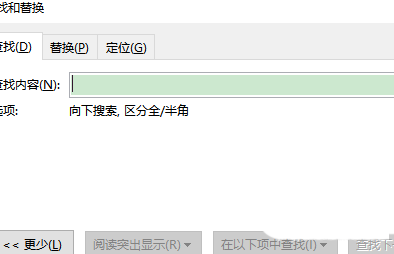
1、先将光标定位到查询位置。
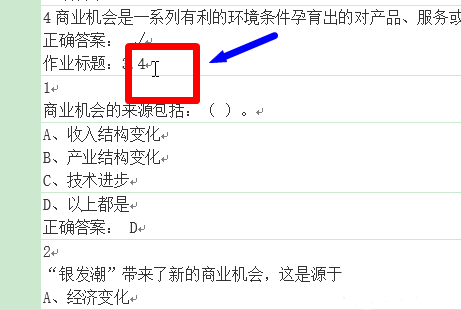
2、左键单击"开始"选项卡的"编辑"组中的"查找"下拉按钮。
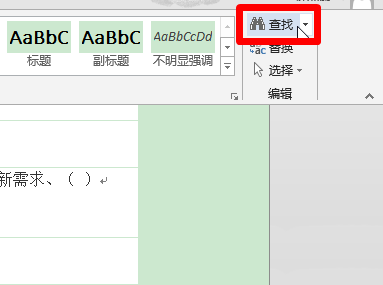
3、在弹出的下拉菜单中选择"高级查找"命令。
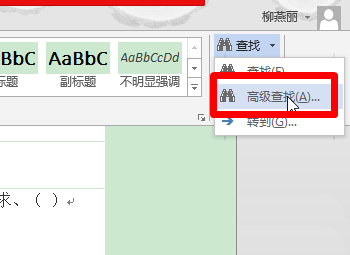
4、打开"查找和替换"对话框,在"查找"选项卡中单击"更多"按钮。
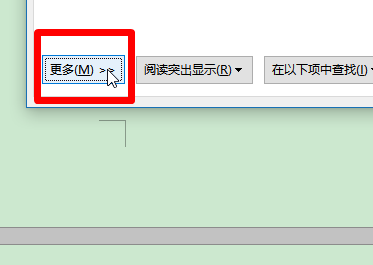
5、在弹出的页面中左键单击"搜索"下拉列表框右侧的下拉按钮,选择要查询的范围。
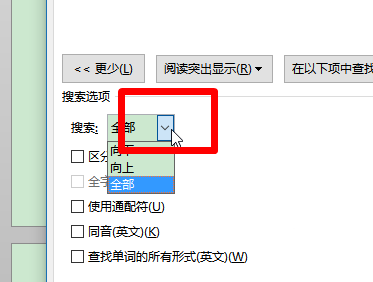
6、单击"查找下一处"按钮即开始查找,表示该设置开始生效。
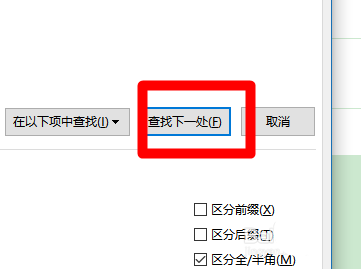
栏 目:office激活
下一篇:word2016首字母大写怎么办?word2016首字母大写取消教程
本文标题:Word文件怎么设置详细的查找范围?
本文地址:https://www.fushidao.cc/wangzhanyunying/15825.html
您可能感兴趣的文章
- 06-25office2021永久免费激活方法
- 06-25office专业增强版2021激活密钥2023密钥永久激活 万能office2021密钥25位
- 06-25office2021年最新永久有效正版激活密钥免费分享
- 06-25最新office2021/2020激活密钥怎么获取 office激活码分享 附激活工具
- 06-25office激活密钥2021家庭版
- 06-25Office2021激活密钥永久最新分享
- 06-24Word中进行分栏文档设置的操作方法
- 06-24Word中进行文档设置图片形状格式的操作方法
- 06-24Word中2010版进行生成目录的操作方法
- 06-24word2007中设置各个页面页眉为不同样式的操作方法


阅读排行
推荐教程
- 11-30正版office2021永久激活密钥
- 11-25怎么激活office2019最新版?office 2019激活秘钥+激活工具推荐
- 11-22office怎么免费永久激活 office产品密钥永久激活码
- 11-25office2010 产品密钥 永久密钥最新分享
- 11-22Office2016激活密钥专业增强版(神Key)Office2016永久激活密钥[202
- 11-30全新 Office 2013 激活密钥 Office 2013 激活工具推荐
- 11-25正版 office 产品密钥 office 密钥 office2019 永久激活
- 11-22office2020破解版(附永久密钥) 免费完整版
- 11-302023 全新 office 2010 标准版/专业版密钥
- 03-262024最新最新office365激活密钥激活码永久有效






